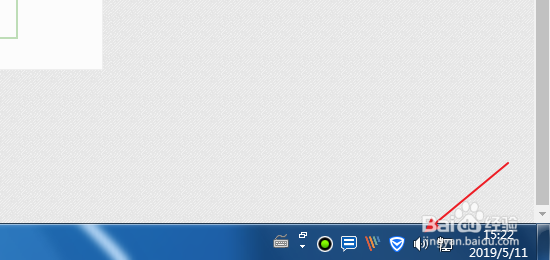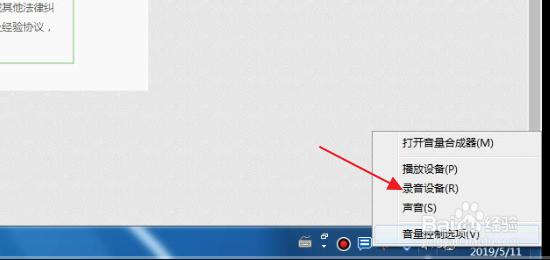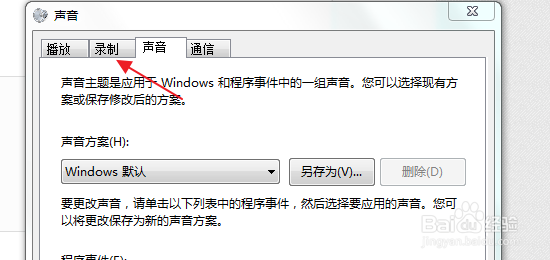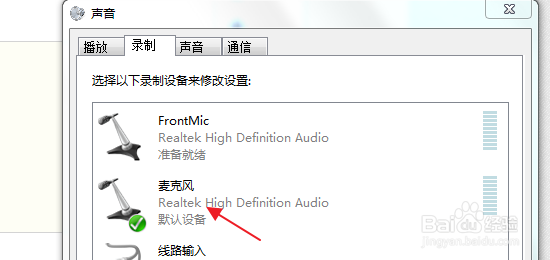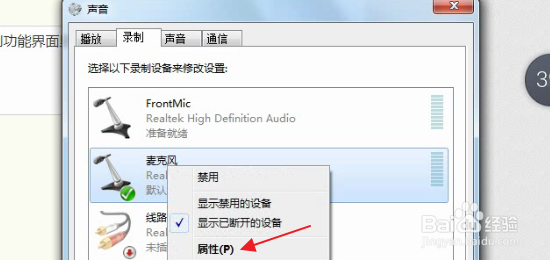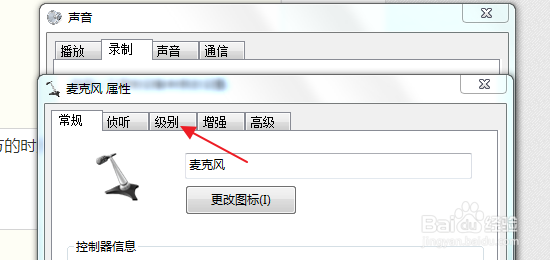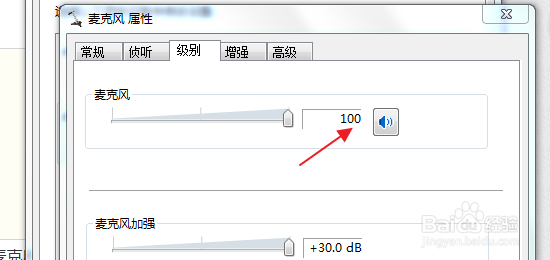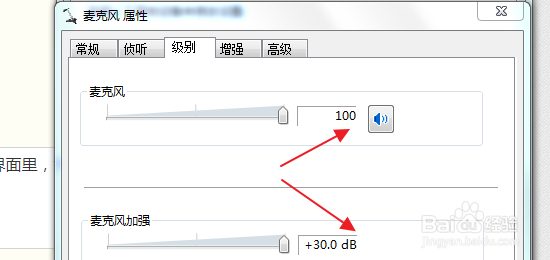电脑话筒声音小怎么办
1、我们首先就点击电脑右下方的扬声器,也就是右下方类似喇叭的标志。
2、点击扬声器过后,我们可以看见跳出了打开音量合成器、播放设备、录音设备、声音、音量控制选项等功能。我们点击录音设备。
3、我们就来到了声音界面。在声音界面上方,我们看见有播放、录制、声音、通信这几个功能,我们点击录制。
4、我们就来到了声音的录制功能界面。在声音的录制功能界面里,我们看见有麦克风这个设备,我们点击麦克风。
5、这个时候,麦克风就会跳出几个功能,我们看见最下方的是属性功能,我们点击属性。
6、我们茧盯璜阝就来到了麦克风的属性界面。在麦克风的属性界面里,我们看见有常规、侦听、级别、增强、高级这几个功能,我们点击级别。
7、我们茧盯璜阝就来到麦克风级别处。在麦克风级别处,我们看见麦克风下方有个滑条,我们把这个滑条向右拉。让方框里的数值变为100。
8、然后,我们再把麦克风级别处的麦克风加强进行调整,调整到+30.0db,我们的麦克风声音也就调大了。
9、接下来,我们点击麦克风级别处下方的确定,我们就增加了麦克风的声音。我们话筒的声音就变大了。
声明:本网站引用、摘录或转载内容仅供网站访问者交流或参考,不代表本站立场,如存在版权或非法内容,请联系站长删除,联系邮箱:site.kefu@qq.com。
阅读量:95
阅读量:59
阅读量:55
阅读量:56
阅读量:87